L’auto-hébergement : un choix pour tous aujourd’hui.
L’auto-hébergement : un choix pour tous aujourd’hui
Introduction
Longtemps réservé aux experts en informatique, l’auto-hébergement est désormais accessible à tous. Que ce soit pour reprendre le contrôle de vos données, garantir votre vie privée ou simplement explorer de nouvelles libertés numériques, cette pratique offre des avantages concrets. À l’ère où les géants tech exploitent nos informations (comme Meta utilisant vos photos pour entraîner son IA ou 23andMe envisageant de vendre des données ADN), héberger soi-même ses services devient une alternative crédible.
Matériel nécessaire
- Un ordinateur ancien (PC/laptop) ou un mini-PC (ex: Beelink S13 Pro à partir de 200€)
- Connexion internet stable
- Disque dur externe (pour le stockage)
- Clé USB (pour l’installation du système)
- Logiciels : Docker, système d’exploitation (Linux recommandé)
Guide étape par étape
Étape 1 : Choisir son matériel
- Option économique : Réutilisez un vieil ordinateur (même un Raspberry Pi 3B suffit pour des services légers)
- Solution performante : Investissez dans un mini-PC moderne (16 Go RAM + SSD 500 Go recommandés)
Étape 2 : Installer le système d’exploitation
- Téléchargez Ubuntu Server (version LTS)
- Créez une clé USB d’installation avec Rufus ou BalenaEtcher
- Attention : Sauvegardez toutes les données avant l’installation
- Suivez l’assistant d’installation (choisissez “Install Docker” si proposé)
Étape 3 : Configurer Docker
- Ouvrez le terminal
- Tapez :
sudo apt-get update && sudo apt-get install docker-ce docker-compose - Vérifiez l’installation :
docker --version - Explorez Docker Hub pour trouver des conteneurs préconfigurés
Étape 4 : Déployer ses premiers services
- Nextcloud (alternative à Google Drive) :
docker run -d -p 8080:80 nextcloud - Pi-hole (bloqueur de pubs réseau) :
docker run -d --name pihole -p 53:53/tcp -p 53:53/udp pihole/pihole - Immich (remplacement de Google Photos) :
Suivez le guide sur immich.app
Étape 5 : Sécuriser son installation
- Mettez à jour régulièrement :
sudo apt update && sudo apt upgrade -y - Configurez un pare-feu (UFW) :
sudo ufw allow 22,80,443/tcp - Utilisez un VPN (WireGuard) pour l’accès distant sécurisé
Étape 6 : Maintenir son infrastructure
- Automatisez les sauvegardes avec BorgBackup
- Surveillez les ressources (CPU/RAM) via Glances :
docker run -d --name glances -v /var/run/docker.sock:/var/run/docker.sock:ro glances/glances - Planifiez les mises à jour avec Cron
Étape 7 : Accéder à distance (optionnel)
- Configurez le DNS dynamique avec DuckDNS
- Ouvrez les ports sur votre box internet (80/TCP et 443/TCP)
- Alternative sécurisée : Utilisez Tailscale pour un réseau privé
Conclusion
L’auto-hébergement moderne, facilité par Docker et le matériel abordable, met enfin la souveraineté numérique à portée de main. Que vous hébergiez un simple gestionnaire de mots de passe (BitWarden) ou un média center complet (Jellyfin), vous reprenez le contrôle de vos données. Commencez petit, expérimentez sur un vieil ordinateur, et découvrez comment 87% des utilisateurs auto-hébergeurs déclarent mieux comprendre leur empreinte numérique après 6 mois de pratique (étude FDN, 2024).

Rédactrice spécialisée en édition de site. Formation de journaliste et passionnée par les nouvelles technologies, l’intelligence artificielle et la rédaction web.

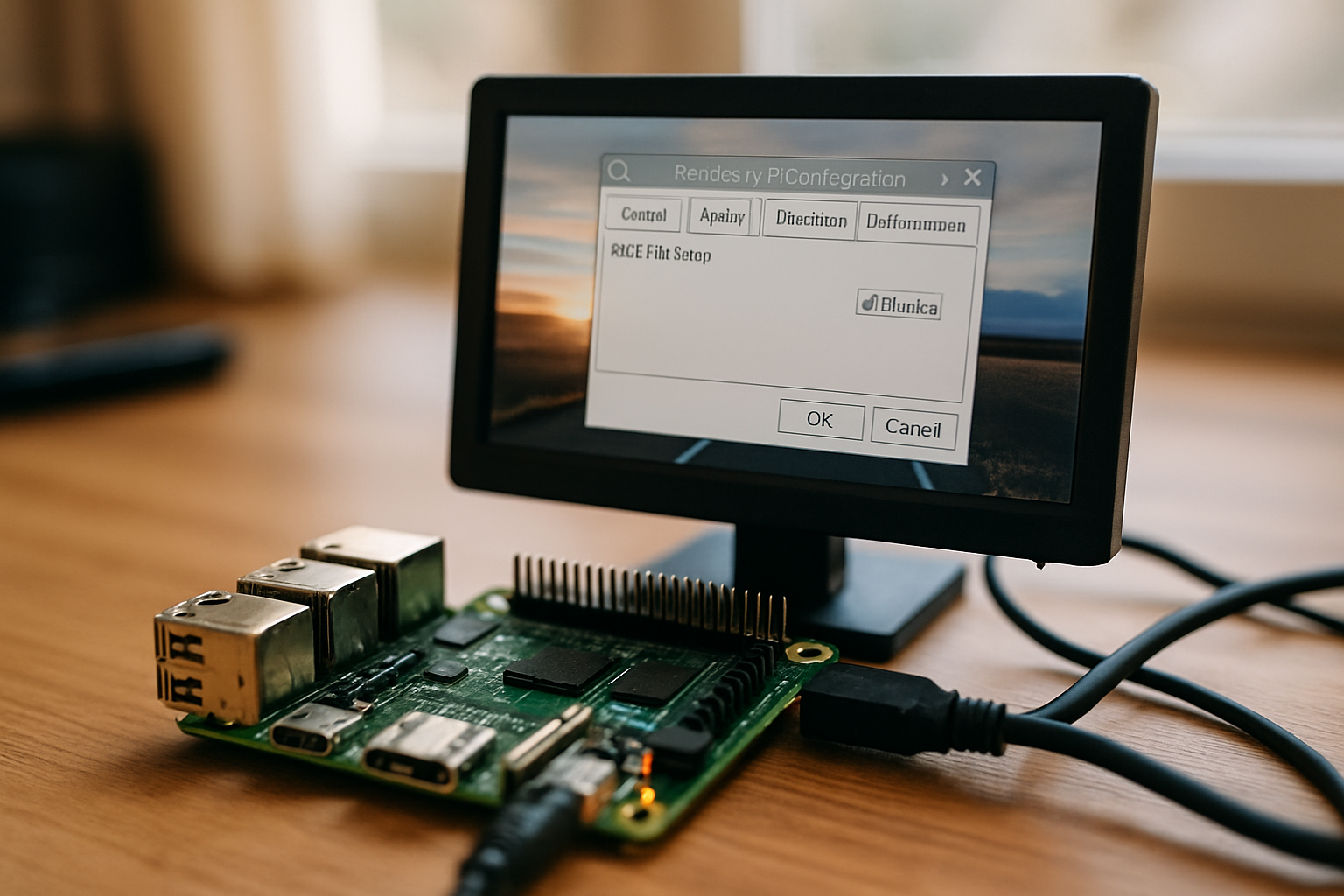
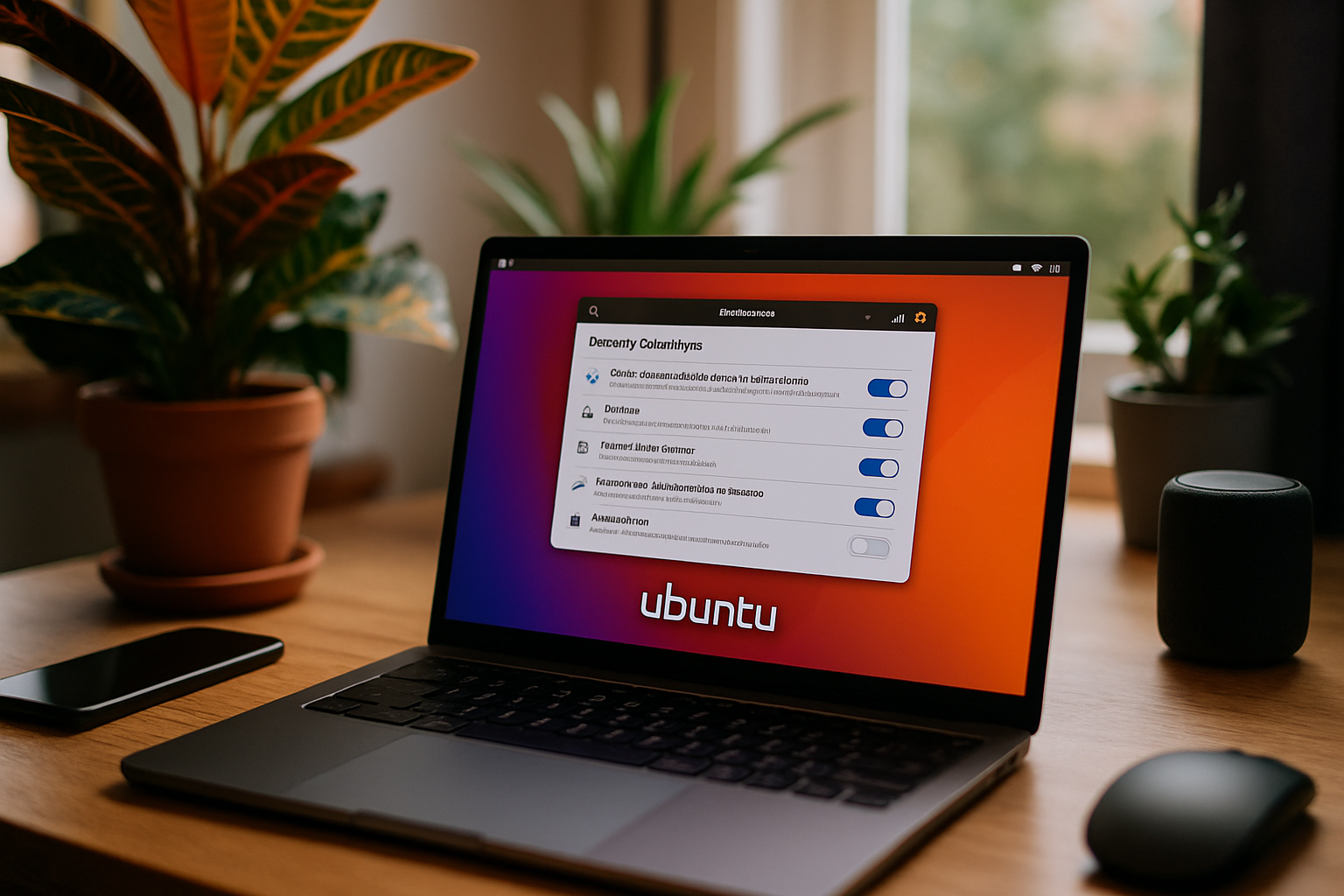

Laisser un commentaire